¿Cómo formatear un número de teléfono con extensión en Excel?
Normalmente, el formato de un número de teléfono es un número de 10 dígitos, como (973) 555-1234. Pero a veces, puede recibir una hoja de cálculo con una columna de números de teléfono que contienen tres o más dígitos de extensión después de ellos. Como se muestra en la captura de pantalla a continuación, ¿cómo formatear estos números de teléfono con extensiones para que parezcan números de teléfono normales? Puede probar el método en este artículo.

Formatear número de teléfono con extensión en Excel con fórmula
Formatear número de teléfono con extensión en Excel con fórmula
Las siguientes fórmulas pueden ayudarte a formatear números de teléfono con extensión en Excel. Por favor, sigue los pasos a continuación.
1. Selecciona una celda en blanco donde necesitas colocar el número de teléfono después del formateo, luego introduce la siguiente fórmula en la Barra de fórmulas y presiona la tecla Enter.
Eliminar la extensión después del formateo
Si no deseas mantener la extensión del número de teléfono, por favor utiliza esta fórmula: ="("&LEFT(A2,3)&") "&MID(A2,4,3)&"-"&MID(A2,7,4)
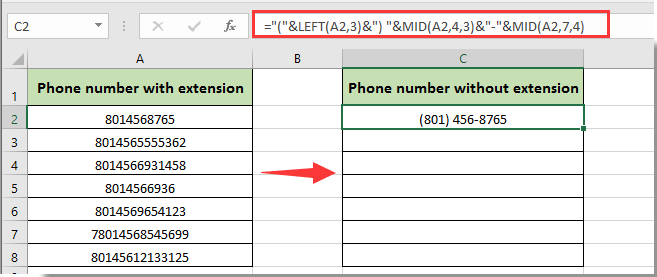
Mantener la extensión después del formateo
Si deseas mantener la extensión y mostrar el número de teléfono como (###)###-#### ext#### después del formateo, aplica la siguiente fórmula: ="("&LEFT(A2,3)&")"&MID(A2,4,3)&"-"&MID(A2,7,4)&" ext"&MID(A2,11,99)
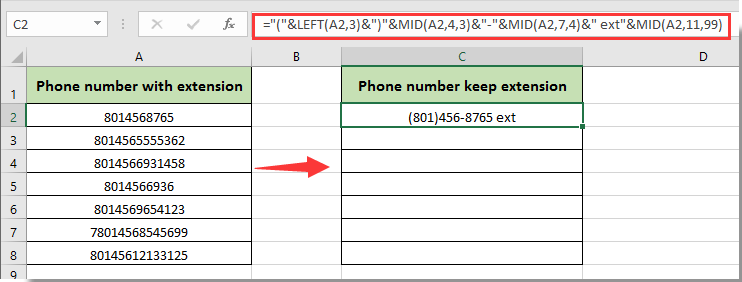
Nota: en las fórmulas anteriores, A2 es la celda que contiene el número de teléfono con extensión que necesitas formatear. Puedes cambiarla según sea necesario.
2. Mantén seleccionada la celda del resultado, luego arrastra su controlador de relleno hacia abajo para formatear los demás números de teléfono.
Luego puedes ver que los números de teléfono con extensiones están formateados según tus necesidades, como se muestra en la captura de pantalla a continuación.

Descubre la Magia de Excel con Kutools AI
- Ejecución Inteligente: Realiza operaciones en celdas, analiza datos y crea gráficos, todo impulsado por comandos simples.
- Fórmulas Personalizadas: Genera fórmulas adaptadas para optimizar tus flujos de trabajo.
- Codificación VBA: Escribe e implementa código VBA sin esfuerzo.
- Interpretación de Fórmulas: Comprende fórmulas complejas con facilidad.
- Traducción de Texto: Supera las barreras del idioma dentro de tus hojas de cálculo.
Artículos relacionados:
Las mejores herramientas de productividad para Office
Mejora tu dominio de Excel con Kutools para Excel y experimenta una eficiencia sin precedentes. Kutools para Excel ofrece más de300 funciones avanzadas para aumentar la productividad y ahorrar tiempo. Haz clic aquí para obtener la función que más necesitas...
Office Tab incorpora la interfaz de pestañas en Office y facilita mucho tu trabajo
- Habilita la edición y lectura con pestañas en Word, Excel, PowerPoint, Publisher, Access, Visio y Project.
- Abre y crea varios documentos en nuevas pestañas de la misma ventana, en lugar de hacerlo en ventanas separadas.
- ¡Aumenta tu productividad en un50% y reduce cientos de clics de ratón cada día!
Todos los complementos de Kutools. Un solo instalador
El paquete Kutools for Office agrupa complementos para Excel, Word, Outlook y PowerPoint junto con Office Tab Pro, ideal para equipos que trabajan en varias aplicaciones de Office.
- Suite todo en uno: complementos para Excel, Word, Outlook y PowerPoint + Office Tab Pro
- Un solo instalador, una licencia: configuración en minutos (compatible con MSI)
- Mejor juntos: productividad optimizada en todas las aplicaciones de Office
- Prueba completa de30 días: sin registro ni tarjeta de crédito
- La mejor relación calidad-precio: ahorra en comparación con la compra individual de complementos